Tentang KamiPedoman Media SiberKetentuan & Kebijakan PrivasiPanduan KomunitasPeringkat PenulisCara Menulis di kumparanInformasi Kerja SamaBantuanIklanKarir
2025 © PT Dynamo Media Network
Version 1.102.1
Konten dari Pengguna
Cara Mengatasi WhatsApp Kadaluarsa agar Normal Kembali
13 Juni 2023 16:41 WIB
·
waktu baca 3 menitTulisan dari How To Tekno tidak mewakili pandangan dari redaksi kumparan
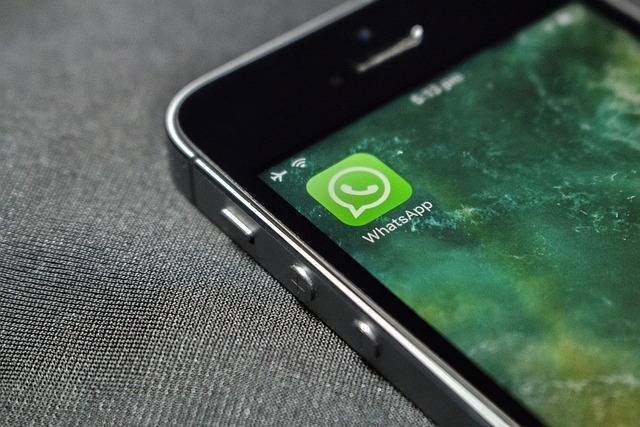
ADVERTISEMENT
Cara mengatasi Whatsapp kadaluarsa dibutuhkan agar pengguna tetap bisa berkomunikasi dan menggunakan fitur terbaru aplikasi tersebut. Aplikasi pesan instan yang kedaluwarsa akan menghalangi pengguna untuk berkirim pesan.
ADVERTISEMENT
Melalui artikel ini, How To Tekno akan menjabarkan berbagai cara mengatasi WhatsApp kadaluarsa yang bisa dicoba secara mandiri oleh pengguna agar aplikasi normal kembali.
Pesan Eror Aplikasi WhatsApp Kadaluarsa
Aplikasi WhatsApp selalu memberikan pemutakhiran untuk meningkatkan fungsionalitas, memperbaiki bug, dan menambahkan fitur terbaru.
Apabila pengguna menolak menerima pembaruan tersebut, aplikasi yang dipakai dapat kehilangan akses secara bertahap ke sebagian besar layanan aplikasi.
Dikutip dari laman indianexpress.com, WhatsApp yang kadaluarsa ditandai munculnya pesan eror dengan tulisan ‘This Version of WhatsApp has Expired Error’.
Pesan tersebut umumnya muncul ketika pengguna ingin mengakses WhatsApp Web pada perangkat komputer. Namun, hal ini juga bisa muncul pada aplikasi WhatsApp seluler.
Cara Mengatasi WhatsApp Kadaluarsa
Dikutip dari laman techwiser.com, cara mengatasi WhatsApp kadaluarsa bisa mengikuti beberapa metode berikut ini.
ADVERTISEMENT
1. Restart Perangkat
Meski sederhana, metode ini dinilai dapat menyegarkan perangkat dari masalah eror kecil. Selain itu, cara ini dapat menghindari kegagalan sistem dan mengingkatkan kinerja ponsel.
2. Update WhatsApp
Alasan utama WhatsApp kedaluwarsa adalah karena aplikasi tak pernah dimutakhirkan (update). Akibatnya, pengguna tak bisa masuk ke aplikasi web atau desktop menggunakan kode QR yang dipindai dari aplikasi seluler. Karena itu segera mutakhirkan WhatsApp melalui layanan Google Play Store atau App Store.
Pada WhatsApp web, pengguna bisa memutkahirkan fitur dengan mengeklik tombol ‘Click to update WhatsApp’ pada sidebar sebelah kiri.
3. Hapus Cache Aplikasi
Data cache yang sudah lama dan rusak yang terkait dengan suatu aplikasi dapat menghambat kinerja aplikasi dan menyebabkan masalah.
Contohnya munculnya pesan eror WhatsApp yang kedaluwarsa. Alternatif lainnya, hapus data cache aplikasi WhatsApp tersebut. Berikut cara menghapus cache WhatsApp pada ponsel Android:
ADVERTISEMENT
1. Temukan Aplikasi WhatsApp di Pengaturan
Buka menu Pengaturan, lalu klik opsi Apps dan pilih Manage Apps. Pada daftar aplikasi yang muncul, klik ‘WhatsApp’.
2. Klik Storage
Klik Storage untuk mengakses data cache dan data aplikasi WhatsApp pada ponsel tersebut.
3. Clear Cache
Klik tombol ‘Clear Cache’ untuk menghapus data cache. Secara otomatis, sistem akan menghapus cache yang sudah lama. Sedangkan untuk aplikasi WhatsApp web, hapus cache peramban yang dipakai.
4. Install Ulang WhatsApp
Bila dua cara di atas tak berhasil, hapus aplikasi WhatsApp tersebut. Metode ini bisa dilakukan dengan catatan pengguna sudah mencadangkan seluruh data WhatsApp pada aplikasi melalui cloud yang tersambung dengan email.
Hal itu penting dilakukan karena data yang ada akan hilang setelah WhatsApp dihapus. Bila aplikasi sudah diinstal kembali pengguna dapat memulihkan data dari cadangan yang sudah disimpan.
ADVERTISEMENT
(IPT)

